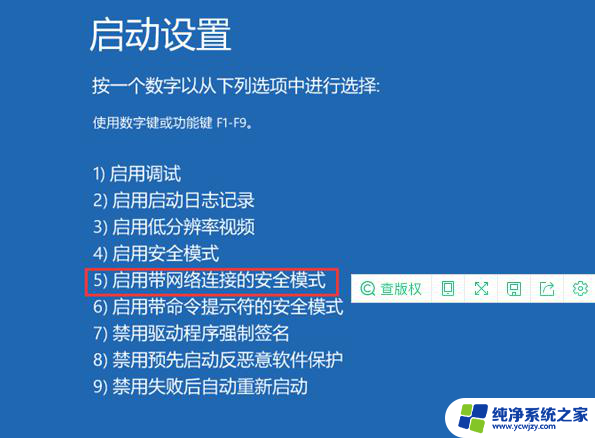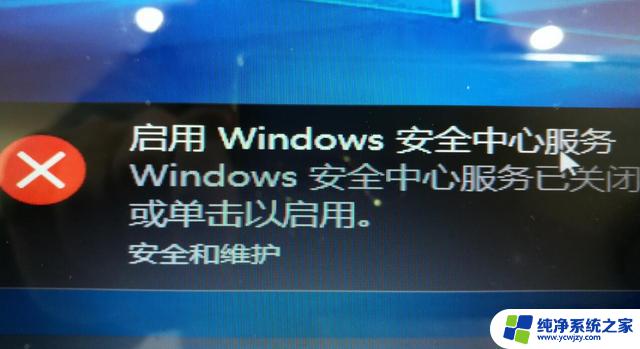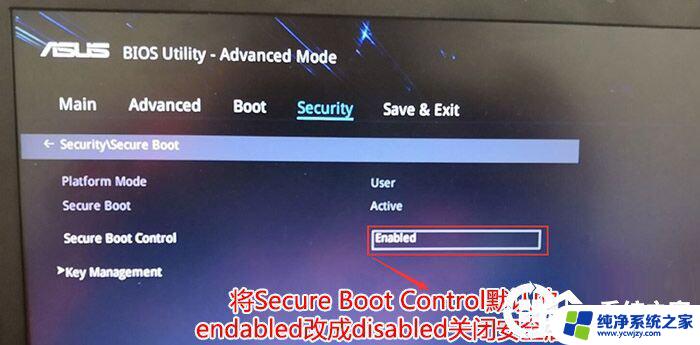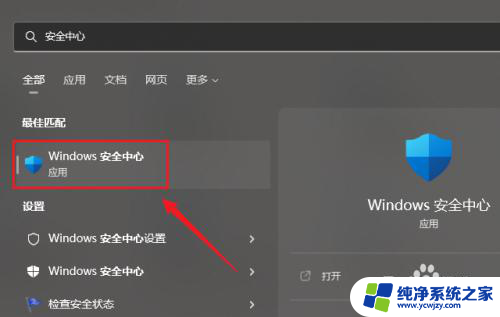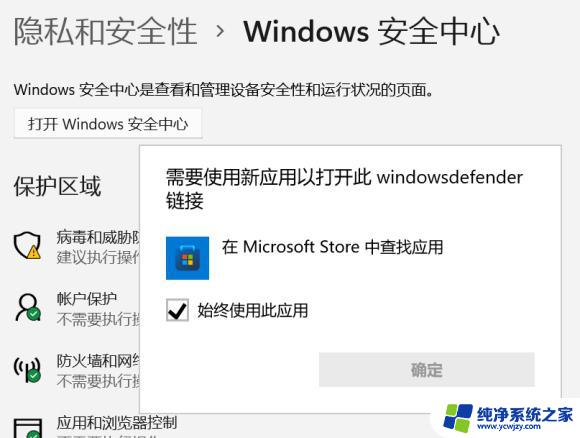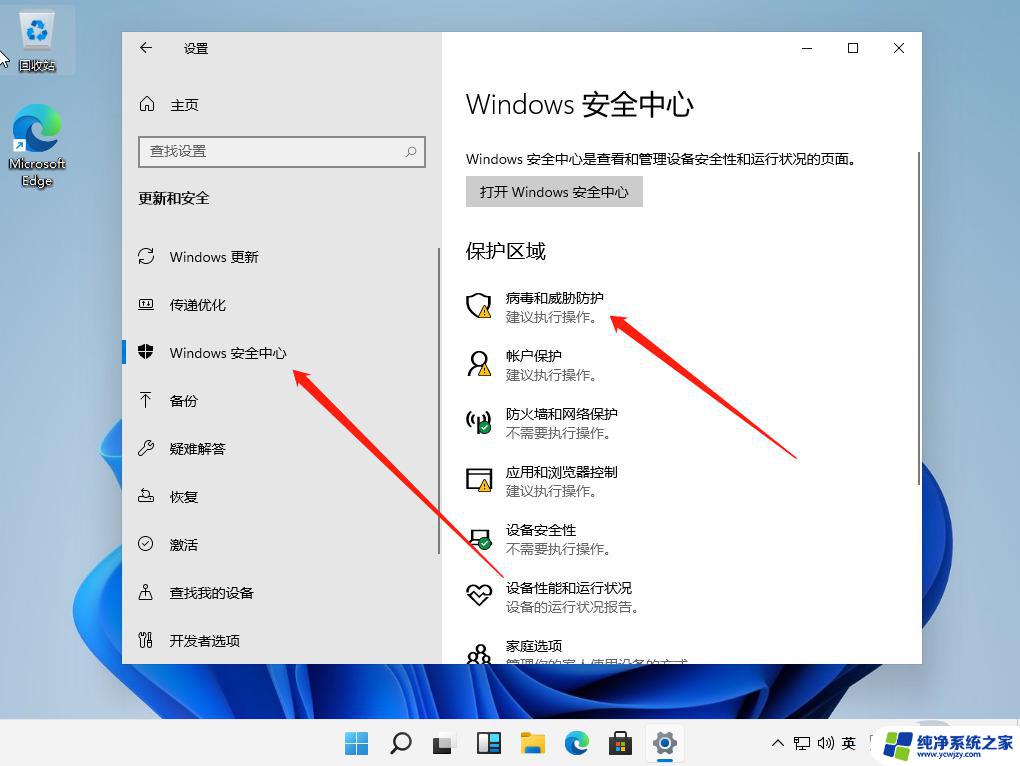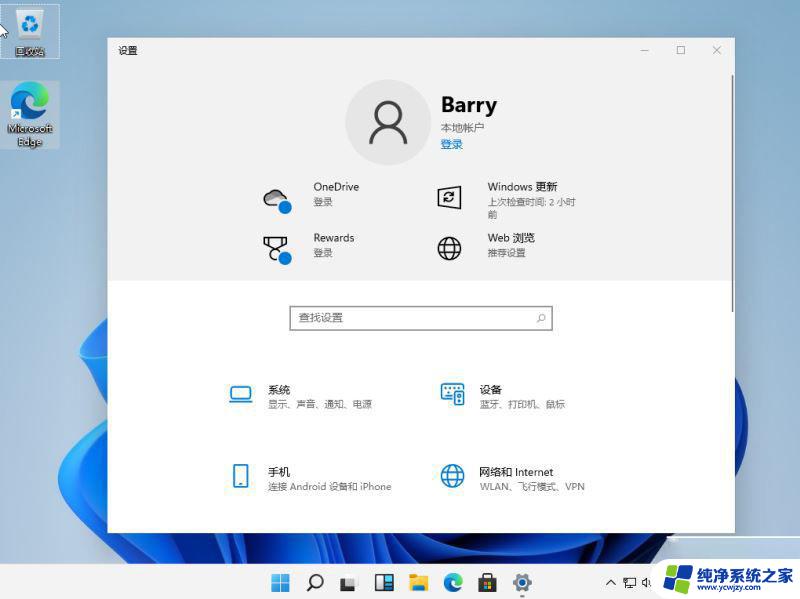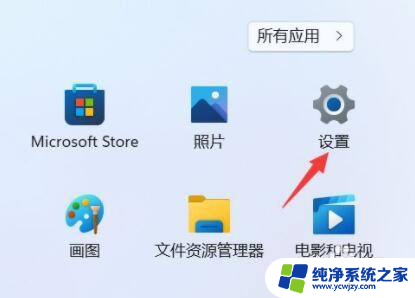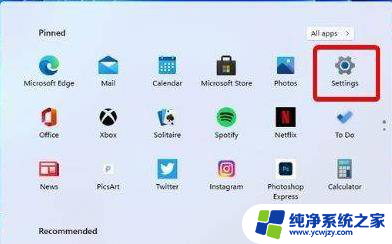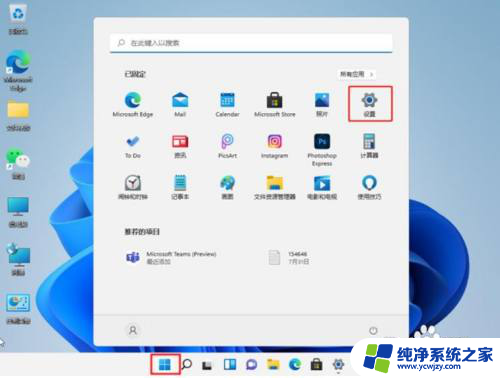win11升级后安全中心打不开 Win11安全中心打不开的解决方法
Win11作为微软最新推出的操作系统,备受用户期待,一些用户在升级到Win11后却遇到了一个令人困扰的问题,即安全中心无法打开。安全中心作为操作系统中重要的组成部分,负责监控系统的安全状况,对于用户来说至关重要。面对这一问题,我们需要寻找解决方法,以确保系统的安全性和稳定性。
方法一:重置应用
1. 鼠标右键点击任务栏上的开始菜单图标,弹出的隐藏菜单中点击【应用和功能】。

2. 找到Windows安全中心,点击右侧的三个点,选择【高级选项】。
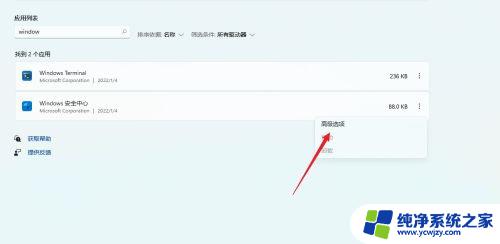
3. 在高级选项中找到【重置】按钮,点击即可。
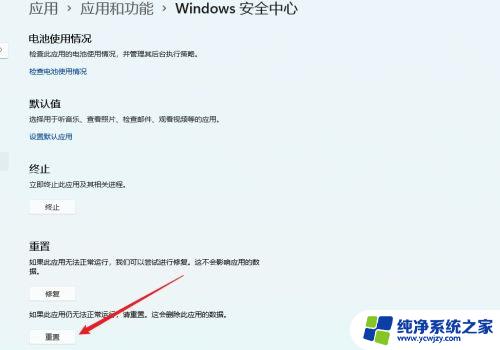
若是找不到Windows安全中心这个应用功能,说明没有安装。那么就需要重新安装啦。
方法二:重装应用
1. 一样是右键点开始菜单,不过选择Windows终端管理员。

2. 然后在命令窗口输入【Set-ExecutionPolicy Unrestricted】回车执行。(注意:执行后会弹出输入选项,直接输入“A”,必须是大写,回车即可 )

3. 继续执行
Get-AppXPackage -AllUsers | Foreach {Add-AppxPackage -DisableDevelopmentMode -Register "$($_.InstallLocation)AppXManifest.xml"}
回车。注意:执行后有可能出现一大片红色报错,直接忽略,继续执行下一步即可。
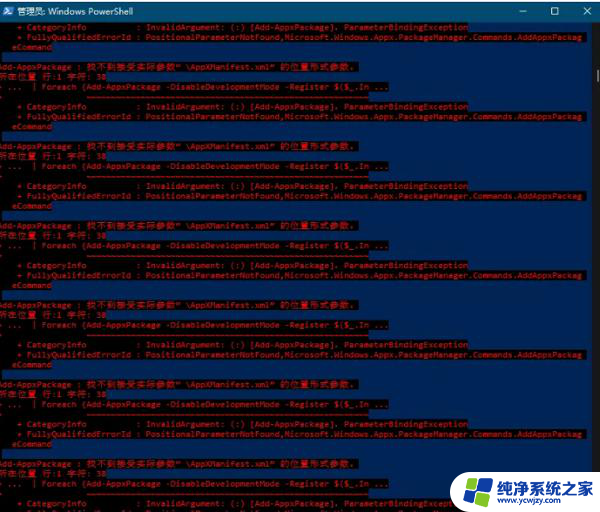
4. 最后在执行【Get-AppxPackage Microsoft.SecHealthUI -AllUsers | Reset-AppxPackage】回车。
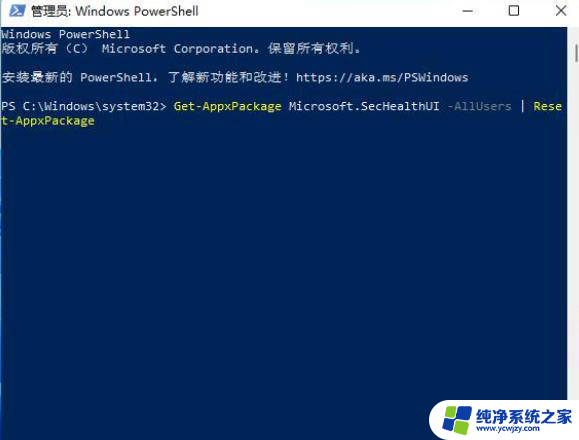
5. 最后就可以打开windows11安全中心啦。
以上就是Win11升级后无法打开安全中心的全部内容,如果有任何疑问,您可以参考以上步骤进行操作,希望对大家有所帮助。